
CAD软件 占存:1.44GB 时间:2019-07-03
软件介绍: AutoCAD 2014是由Autodesk(欧特克)公司研发的一款简洁实用的计算机辅助绘图设计软件。AutoCAD...
很多人不知道AutoCAD2014如何用角度画斜线?今日为你们带来的文章是AutoCAD2014用角度画斜线的方法,还有不清楚小伙伴和小编一起去学习一下吧。
第一步:打开AutoCAD2014软件(如图所示)。
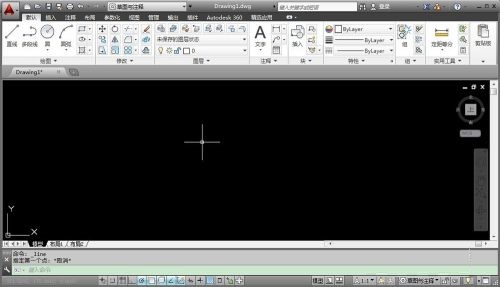
第二步:选择直线命令,或输入直线快捷键"L"(如图所示)。

第三步:在“命令提示”窗口提示“指定第一个点”时,用鼠标左键单击斜线的起点(如图所示)。
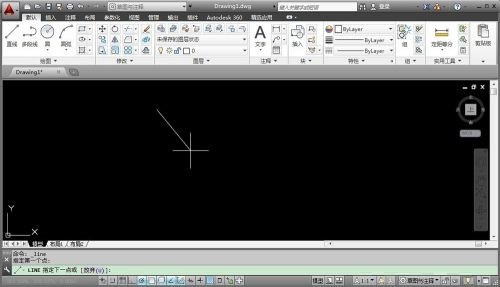
第四步:用键盘输入下一点的极坐标@长度<角度。“@”表示对上一点的相对坐标,“<"表示直线角度,与数轴相同,顺时针旋转为负,逆时针为正。输入@50<-40(如图所示)。
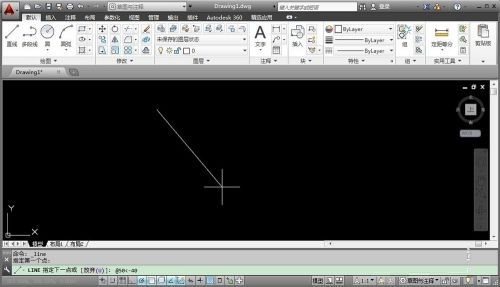
第五步:按一下回车键,-40°,长度50的斜线便出来了(如图所示)。

以上就是小编给大家带来的AutoCAD2014如何用角度画斜线的全部内容,希望能够帮助到大家哦。